Benutzer-Werkzeuge
Inhaltsverzeichnis
Datenbankerstellung
Bevor Sie FS-FlightControl benutzen können, muss zunächst die Hauptdatenbank des Programms erstellt werden. Dies geschieht auf Basis der Flugsimulatordaten.
Dieser Prozess wird in diesem Bereich erläutert.
Erster Programmstart
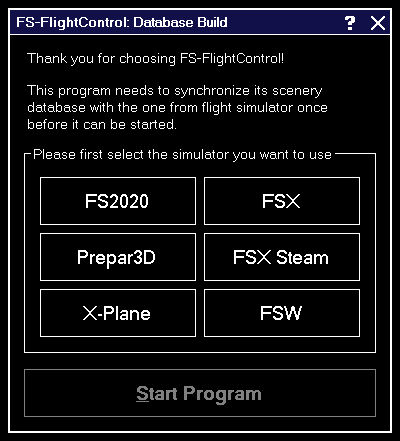
Beim ersten Programmstart wird dieser Dialog angezeigt. Hier können Sie auswählen, welchen Simulator Sie mit FS-FlightControl zusammen verwenden möchten.
Falls Sie more als einen Simulator verwenden möchten, kein Sorge, Sie können später noch weitere hinzufügen.
Datenbankerstellung für FS2020/Prepar3D/FSX/FSW
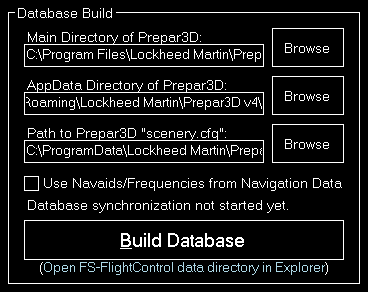
Wenn Sie FS-FlightControl auf demselben Computer verwenden, wo auch FS2020, Prepar3D, FSX oder FSW installiert ist, sollten beide benötigten Pfade vollständig automatisch erkannt werden und Sie brauchen lediglich auf die Schaltfläche Build Database klicken.
Falls Sie FS-FlightControl jedoch auf einem anderen Computer, der auf den Flugsimulator über Netzwerk zugreift, verwenden möchten, dann sollten Sie bitte den SimConnect Network Wizard ausführen, bevor Sie FS-FlightControl starten.
Nachdem der SimConnect Network Wizard beendet wurde und Sie den Schritt zur Netzwerkfreigabe nicht übersprungen haben, sollten beide für die Datenbankerstellung benötigte Pfade wieder automatisch erkannt werden.
In den seltenen Fällen, bei denen es Ihnen nicht möglich sein sollte eine Netzwerkfreigabe einzurichten, die von Ihrem FS-FlightControl-Computer verwendet werden kann, können Sie FS-FlightControl auch zunächst - nur für die Datenbankerstellung - auf Ihrem Flugsimulator-Computer installieren und die Datenbank dann manuell auf Ihren FS-FlightControl-Computer kopieren. Aus diesem Grund gibt es einen kleinen Link in dem oben gezeigten Dialog, der es Ihnen ermöglicht das Datenverzeichnis von FS-FlightControl zu öffnen. Die Datei, welche nach einer erfolgreichen Erstellung kopiert werden muss, ist die Database.bin.
Die zusätzliche Option Use Navaids/Frequencies from Navigation Data wird in Verwendung der AIRAC-Daten erläutert.
 Hinweis: Für FS2020 gibt es eine zusätzliche Option, um Vorfeld-Daten zu überspringen (Taxiwege werden nach wie vor importiert). Vorfeld-Daten sind in FS2020 wirklich umfangreich und erhöhen die Erstellungszeit der Datenbank sowie Speichernutzung der Software beträchtlich. Daher empfehlen wir, besonders für weniger leistungsstarke Computer, die Vorfeld-Daten zu überspringen.
Hinweis: Für FS2020 gibt es eine zusätzliche Option, um Vorfeld-Daten zu überspringen (Taxiwege werden nach wie vor importiert). Vorfeld-Daten sind in FS2020 wirklich umfangreich und erhöhen die Erstellungszeit der Datenbank sowie Speichernutzung der Software beträchtlich. Daher empfehlen wir, besonders für weniger leistungsstarke Computer, die Vorfeld-Daten zu überspringen.
Datenbankerstellung für X-Plane
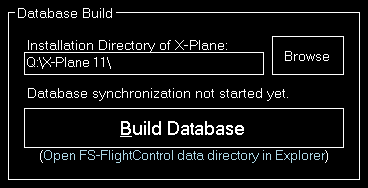
Im Falle des X-Plane-Simulator-Typs wird lediglich das Hauptinstallationsverzeichnis' des Simulators benötigt.
Auch here wird eine lokale Installation von X-Plane 10 oder 11 automatisch erkannt.
Falls Sie FS-FlightControl auf einem anderen Computer als X-Plane verwenden möchten, erstellen Sie einfach eine Netzwerkfreigabe des X-Plane-Verzeichnisses, damit FS-FlightControl dieses über Netzwerk für die Datenbankerstellung erreichen kann. Falls dies bei Ihnen aus irgendeinem Grund nicht möglich sein sollte, können Sie FS-FlightControl auch zunächst - nur für die Datenbankerstellung - auf Ihrem Flugsimulator-Computer installieren und die Datenbank dann manuell auf Ihren FS-FlightControl-Computer kopieren. Aus diesem Grund gibt es einen kleinen Link in dem oben gezeigten Dialog, der es Ihnen ermöglicht das Datenverzeichnis von FS-FlightControl zu öffnen. Die Datei, welche nach einer erfolgreichen Erstellung kopiert werden muss, ist die Database.bin.
Benutzerdefinierte Luftraumdaten
FS-FlightControl unterstützt das weit verbreitete OpenAir-Format für benutzerdefinierte Luftraumdaten.
Platzieren Sie die Luftraum-Dateien (die Dateierweiterung sollte .txt sein), welche FS-FlightControl während der Datenbankerstellung importieren soll, in ein Verzeichnis airspaces.
Dieses Unterverzeichnis muss sich für FS2020/Prepar3D/FSX/FSW im FS-FlightControl-Datenverzeichnis (ein Link, um das Datenverzeichnis zu öffnen, ist unten im Bereich der Datenbankerstellung vorhanden) und im Verzeichnis Custom Data für X-Plane befinden.
 Hinweis: X-Plane stellt bereits einige Luftraumdaten im OpenAir-Format im Verzeichnis
Hinweis: X-Plane stellt bereits einige Luftraumdaten im OpenAir-Format im Verzeichnis Resources\default data\airspaces zu Verfügung, welche Sie gegebenenfalls in Ihr Verzeichnis Custom Data\airspaces kopieren sollten, wenn Sie die Standard-Luftraumdaten behalten und lediglich mit weiteren Daten erweitern möchten.